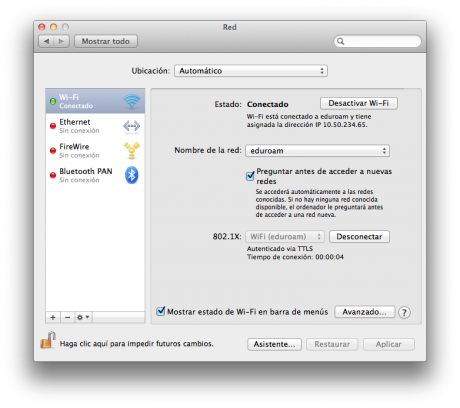 Los que vais a la universidad sabréis de qué hablo, sino os lo explico. La mayoría de universidades españolas están adheridas a una iniciativa llamada eduroam, que facilita la movilidad en red. Quieren que abras tu portátil en cualquier universidad europea o incluso algunas fuera de la UE y estés conectado a internet.
Los que vais a la universidad sabréis de qué hablo, sino os lo explico. La mayoría de universidades españolas están adheridas a una iniciativa llamada eduroam, que facilita la movilidad en red. Quieren que abras tu portátil en cualquier universidad europea o incluso algunas fuera de la UE y estés conectado a internet.
Este sistema funciona a través de un servidor RADIUS, que a su vez está conectado a otro servidor RADIUS de nivel superior para interconectar todas las instituciones adscritas a la iniciativa. La conexión a este servidor (para después conectarnos a internet) se hace a través de la norma 802.1X, y es la que autoriza la conexión al servidor con nuestras credenciales de la institución.
Después de este máster en protocolos y estándares, centrémonos. En Snow Leopard, teníamos la posibilidad de configurar nosotros mismos esta conexión, introducir tus credenciales (usuario y contraseña) y un par de parámetros más que te pedía (me parece que iguales en todas las universidades). Ahora, con Lion, se ha capado está capacidad y está reservada sólo para “administradores”.
Ahora se ve que va con perfiles de red. Necesitas un archivo .mobileconfig para poder acceder al wifi de la universidad. En teoria este perfil sí te lo tendría que dar el administrador, o sea, la propia universidad. Y en algunos casos, es posible: si buscáis en la página de vuestra universidad (por ejemplo aquí va la mía), algunas te dan el archivo para iPhone, iPad y iPod para configurar automáticamente el perfil de conexión.
Este mismo archivo nos sirve para conectarnos desde Lion: haciendo doble clic en él, se nos abrirán los perfiles dentro de preferencias del sistema. Únicamente se nos pedirán las credenciales, y la conexión queda configurada. Muy fácil y rápido. Pero ¿qué pasa si nuestra universidad no nos da este archivo de configuración? Que nos lo podemos crear nosotros mismo y sin OS X Lion Server.
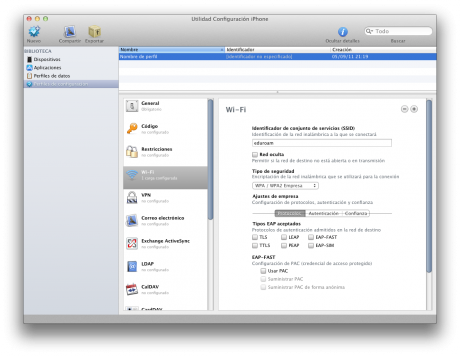
Seguimos este link para descargar la Utilidad de configuración de iPhone. La ejecutamos y en el panel izquierdo, seleccionamos perfiles de configuración, buscando Wi-Fi. Dentro de Wi-Fi debemos ir introduciendo lo que nos va pidiendo: identificador SSID (eduroam normalmente), el tipo de seguridad, lo más seguro es que sea WPA / WPA2 Empresa o Enterprise, EAP tipo TTLS con autenticación PAP. Estas instrucciones si que las encontraréis en la web de la uni.
Ahora solamente hace falta exportar o compartir este perfil y ya tendremos listo nuestro archivo .mobileconfig. Este archivo es válido para configurar tanto un Mac con Lion como un dispositivo iOS. ¿Usáis el Wi-Fi eduroam de vuestra universidad?
<style type='text/css'>
#gallery-2 {
margin: auto;
}
#gallery-2 .gallery-item {
float: left;
margin-top: 10px;
text-align: center;
width: 33%;
}
#gallery-2 img {
border: 2px solid #cfcfcf;
}
#gallery-2 .gallery-caption {
margin-left: 0;
}
/* see gallery_shortcode() in wp-includes/media.php */
</style>
<div data-carousel-extra='{"blog_id":17,"permalink":"https:\/\/applesencia.com\/2011\/09\/redes-802-1x-lion","likes_blog_id":22559759}' id='gallery-2' class='gallery galleryid-7500 gallery-columns-3 gallery-size-thumbnail'><dl class='gallery-item'>
<dt class='gallery-icon landscape'>
<a href='https://applesencia.com/2011/09/redes-802-1x-lion/captura-de-pantalla-2011-09-05-a-las-21-16-45'><img width="100" height="100" src="https://applesencia.com/files/2011/09/Captura-de-pantalla-2011-09-05-a-las-21.16.45-100x100.png" class="attachment-thumbnail size-thumbnail" alt="Cómo configurar redes 802.1X en Lion y iOS" srcset="https://applesencia.com/files/2011/09/Captura-de-pantalla-2011-09-05-a-las-21.16.45-100x100.png 100w, https://applesencia.com/files/2011/09/Captura-de-pantalla-2011-09-05-a-las-21.16.45-50x50.png 50w, https://applesencia.com/files/2011/09/Captura-de-pantalla-2011-09-05-a-las-21.16.45-118x118.png 118w" sizes="(max-width: 100px) 100vw, 100px" data-attachment-id="7572" data-orig-file="https://applesencia.com/files/2011/09/Captura-de-pantalla-2011-09-05-a-las-21.16.45.png" data-orig-size="719,500" data-comments-opened="1" data-image-meta="{"aperture":"0","credit":"","camera":"","caption":"","created_timestamp":"0","copyright":"","focal_length":"0","iso":"0","shutter_speed":"0","title":""}" data-image-title="Captura de pantalla 2011-09-05 a la(s) 21.16.45" data-image-description="" data-medium-file="https://applesencia.com/files/2011/09/Captura-de-pantalla-2011-09-05-a-las-21.16.45-400x278.png" data-large-file="https://applesencia.com/files/2011/09/Captura-de-pantalla-2011-09-05-a-las-21.16.45-700x486.png" /></a>
</dt></dl><dl class='gallery-item'>
<dt class='gallery-icon landscape'>
<a href='https://applesencia.com/2011/09/redes-802-1x-lion/captura-de-pantalla-2011-09-05-a-las-21-17-55'><img width="100" height="100" src="https://applesencia.com/files/2011/09/Captura-de-pantalla-2011-09-05-a-las-21.17.55-100x100.png" class="attachment-thumbnail size-thumbnail" alt="Cómo configurar redes 802.1X en Lion y iOS" srcset="https://applesencia.com/files/2011/09/Captura-de-pantalla-2011-09-05-a-las-21.17.55-100x100.png 100w, https://applesencia.com/files/2011/09/Captura-de-pantalla-2011-09-05-a-las-21.17.55-50x50.png 50w, https://applesencia.com/files/2011/09/Captura-de-pantalla-2011-09-05-a-las-21.17.55-118x118.png 118w" sizes="(max-width: 100px) 100vw, 100px" data-attachment-id="7573" data-orig-file="https://applesencia.com/files/2011/09/Captura-de-pantalla-2011-09-05-a-las-21.17.55.png" data-orig-size="760,554" data-comments-opened="1" data-image-meta="{"aperture":"0","credit":"","camera":"","caption":"","created_timestamp":"0","copyright":"","focal_length":"0","iso":"0","shutter_speed":"0","title":""}" data-image-title="Captura de pantalla 2011-09-05 a la(s) 21.17.55" data-image-description="" data-medium-file="https://applesencia.com/files/2011/09/Captura-de-pantalla-2011-09-05-a-las-21.17.55-400x291.png" data-large-file="https://applesencia.com/files/2011/09/Captura-de-pantalla-2011-09-05-a-las-21.17.55-700x510.png" /></a>
</dt></dl><dl class='gallery-item'>
<dt class='gallery-icon landscape'>
<a href='https://applesencia.com/2011/09/redes-802-1x-lion/captura-de-pantalla-2011-09-06-a-las-0-30-22'><img width="100" height="100" src="https://applesencia.com/files/2011/09/Captura-de-pantalla-2011-09-06-a-las-0.30.22-100x100.png" class="attachment-thumbnail size-thumbnail" alt="Cómo configurar redes 802.1X en Lion y iOS" srcset="https://applesencia.com/files/2011/09/Captura-de-pantalla-2011-09-06-a-las-0.30.22-100x100.png 100w, https://applesencia.com/files/2011/09/Captura-de-pantalla-2011-09-06-a-las-0.30.22-50x50.png 50w, https://applesencia.com/files/2011/09/Captura-de-pantalla-2011-09-06-a-las-0.30.22-118x118.png 118w" sizes="(max-width: 100px) 100vw, 100px" data-attachment-id="7574" data-orig-file="https://applesencia.com/files/2011/09/Captura-de-pantalla-2011-09-06-a-las-0.30.22.png" data-orig-size="1122,869" data-comments-opened="1" data-image-meta="{"aperture":"0","credit":"","camera":"","caption":"","created_timestamp":"0","copyright":"","focal_length":"0","iso":"0","shutter_speed":"0","title":""}" data-image-title="Captura de pantalla 2011-09-06 a la(s) 0.30.22" data-image-description="" data-medium-file="https://applesencia.com/files/2011/09/Captura-de-pantalla-2011-09-06-a-las-0.30.22-400x309.png" data-large-file="https://applesencia.com/files/2011/09/Captura-de-pantalla-2011-09-06-a-las-0.30.22-700x542.png" /></a>
</dt></dl><br style="clear: both" /><dl class='gallery-item'>
<dt class='gallery-icon landscape'>
<a href='https://applesencia.com/2011/09/redes-802-1x-lion/captura-de-pantalla-2011-09-07-a-las-12-09-46'><img width="100" height="100" src="https://applesencia.com/files/2011/09/Captura-de-pantalla-2011-09-07-a-las-12.09.46-100x100.png" class="attachment-thumbnail size-thumbnail" alt="Cómo configurar redes 802.1X en Lion y iOS" srcset="https://applesencia.com/files/2011/09/Captura-de-pantalla-2011-09-07-a-las-12.09.46-100x100.png 100w, https://applesencia.com/files/2011/09/Captura-de-pantalla-2011-09-07-a-las-12.09.46-50x50.png 50w, https://applesencia.com/files/2011/09/Captura-de-pantalla-2011-09-07-a-las-12.09.46-118x118.png 118w" sizes="(max-width: 100px) 100vw, 100px" data-attachment-id="7575" data-orig-file="https://applesencia.com/files/2011/09/Captura-de-pantalla-2011-09-07-a-las-12.09.46.png" data-orig-size="782,694" data-comments-opened="1" data-image-meta="{"aperture":"0","credit":"","camera":"","caption":"","created_timestamp":"0","copyright":"","focal_length":"0","iso":"0","shutter_speed":"0","title":""}" data-image-title="eduroam_802.1x" data-image-description="" data-medium-file="https://applesencia.com/files/2011/09/Captura-de-pantalla-2011-09-07-a-las-12.09.46-400x354.png" data-large-file="https://applesencia.com/files/2011/09/Captura-de-pantalla-2011-09-07-a-las-12.09.46-700x621.png" /></a>
</dt></dl>
<br style='clear: both' />
</div>


¡En mi instituto de enseñanza secundaria y bachillerato se usa! 😀
Lo que no está disponible para los alumnos aun porque simplemente la infraestructura aguanta a los profesores con pinzas 🙁
Pero…
¡Gracias por la información! 🙂
Normalmente en institutos se entiende que el estudiante no está en movilidad y no se usa, queda reservado para profesores y investigadores como mucho. Aunque posiblemente, si voy yo con mi portátil, me podré conectar, ya que si disponen de eduroam “de verdad”, tendrían que estar adscritos al programa y funcionar. Algún día lo probaré…
¡Ahora ya lo sabes!